Распознавание песни с помощью приложения Shazam или функции «Распознавание музыки Shazam» на Mac
С помощью приложения Shazam для macOS или функции «Распознавание музыки Shazam» в Пункте управления можно перейти к распознаванию песни прямо из строки меню на Mac. Также можно включить автошазам или попросить Siri распознать песню.
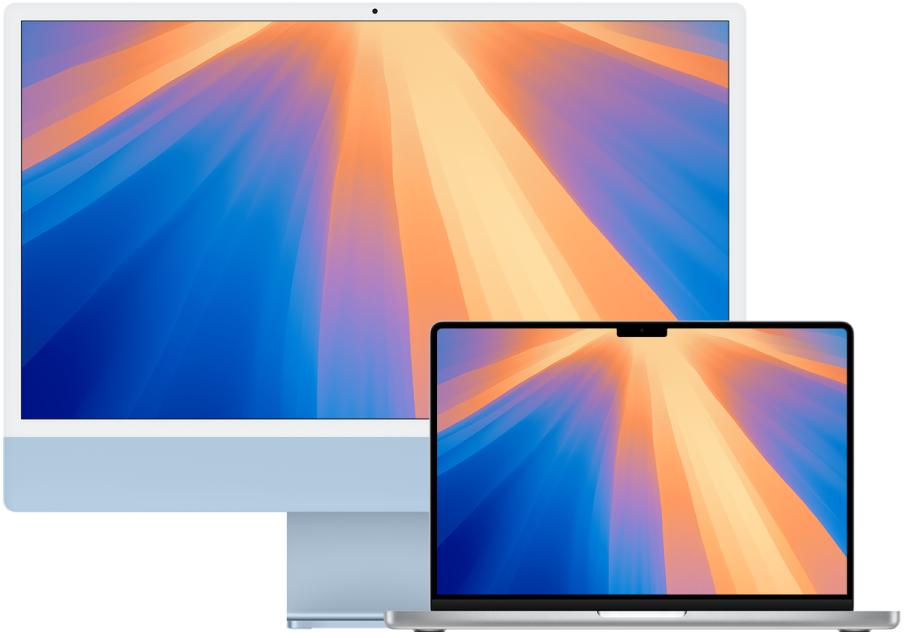
Чтобы убедиться, что Mac правильно настроен для использования Shazam, см. раздел Перед использованием приложения Shazam.
Распознавание песни с помощью Shazam на Mac
Установите приложение Shazam
 на Mac, если Вы еще этого не сделали.
на Mac, если Вы еще этого не сделали.Значок Shazam будет добавлен в строку меню компьютера Mac.
Когда рядом с Вами (или через динамики Mac) играет музыка, перейдите в приложение Shazam, в строке меню нажмите значок Shazam
 , затем нажмите
, затем нажмите  .
.Песня будет распознана и добавлена в список распознанных песен под значком в строке меню.
Примечание. Песни, распознанные с помощью Shazam на Mac, не сохраняются в приложении Shazam.
Чтобы открыть песню в приложении «Музыка», нажмите
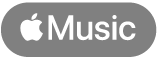 .
.Либо в строке меню нажмите значок Shazam
 , рядом с названием песни нажмите
, рядом с названием песни нажмите  , затем в контекстном меню выберите один из пунктов.
, затем в контекстном меню выберите один из пунктов.Открыть на shazam.com. Экран песни откроется на сайте Shazam, где можно подключиться к Apple Music, чтобы воспроизвести всю песню, просмотреть видеоклип или текст песни, узнать о предстоящих концертах и выполнить другие действия. См. раздел Поиск информации о концертах в приложении Shazam.
Слушать в Apple Music. Песня или альбом откроются в приложении «Музыка». (Чтобы прослушать всю песню, необходима подписка на Apple Music. См. статью службы поддержки Apple Регистрация в Apple Music.)
Удалить. Песня будет удалена из списка распознанных песен.
Совет. Чтобы включить автошазам, дважды нажмите кнопку Shazam
 вверху списка распознанных песен. Чтобы выключить автошазам, еще раз нажмите
вверху списка распознанных песен. Чтобы выключить автошазам, еще раз нажмите  .
.
Изменение настроек Shazam на Mac
Можно изменить настройки Shazam: включить или выключить распознавание песен одним нажатием, создать сочетание клавиш для распознавания песен, а также изменить источник звука и многое другое.
Когда на Mac открыто приложение Shazam
 , в строке меню нажмите значок Shazam
, в строке меню нажмите значок Shazam  , нажмите
, нажмите  , выберите «Настройки», затем задайте настройки.
, выберите «Настройки», затем задайте настройки.Если в настройках приложения Shazam включена функция «Шазамить одним нажатием», нажмите
 вверху окна, чтобы отобразить кнопку «Настройки»
вверху окна, чтобы отобразить кнопку «Настройки»  .
.
Распознавание песни с помощью Пункта управления на Mac
Чтобы сохранять песни в приложении Shazam, убедитесь, что настройки iCloud и приложения Shazam заданы правильно.
На Mac добавьте функцию «Распознавание музыки» в Пункт управления.
Когда рядом с Вами (или через динамики Mac) играет музыка, нажмите
 в строке меню, нажмите «Распознавание музыки», затем снова нажмите «Распознавание музыки».
в строке меню, нажмите «Распознавание музыки», затем снова нажмите «Распознавание музыки».Примечание. Если приложение Shazam установлено на Вашем Mac, во время распознавания песни с помощью функции «Распознавание музыки Shazam» в строке меню временно отображается второй значок Shazam.
Название распознанной песни отобразится в списке, а сама песня будет сохранена в Shazam. Также на Рабочем столе появится уведомление.
При желании выполните любое из указанных действий в списке песен.
Открытие песни на сайте shazam.com. Нажмите название песни.
Открытие песни в приложении «Музыка». Наведите указатель на песню, затем нажмите
 .
.Удаление распознанной песни. Наведите указатель на песню, нажмите
 , затем нажмите «Удалить песню».
, затем нажмите «Удалить песню».
Распознавание песни с помощью Siri на Mac
На Mac также можно распознать песню, просто попросив Siri.
Чтобы сохранять песни в приложении Shazam, убедитесь, что настройки iCloud и приложения Shazam заданы правильно на устройстве iOS или iPad.
Убедитесь, что функции Siri настроены должным образом.
Когда рядом с Вами играет музыка, выполните любое из указанных действий.
Спросите Siri, например: «Что сейчас играет?» или «Что это за песня?»
Нажмите кнопку Siri
 в строке меню, затем спросите Siri, например: «Что сейчас играет?» или «Что это за песня?»
в строке меню, затем спросите Siri, например: «Что сейчас играет?» или «Что это за песня?»Siri объявит распознанную песню и отобразит ее страницу, и песня будет сохранена в разделе «Моя музыка» в приложении Shazam.